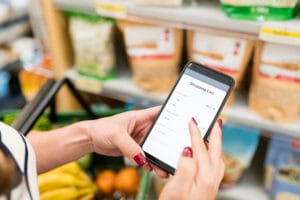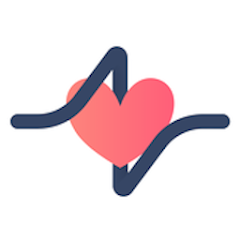Introdução
Se você quer proteger seus dados e arquivos no computador, configurar uma senha no Windows é essencial.
Neste guia completo, você vai aprender:
-
Como criar senha no Windows 10 e 11.
-
Como alterar senha de usuário.
-
Como configurar PIN e Windows Hello.
-
Como recuperar senha esquecida.
-
Dicas para aumentar a segurança da conta.
🔒 Dica rápida: Sempre use senhas fortes, com letras maiúsculas, minúsculas, números e caracteres especiais.
Como Colocar Senha no Windows 10
Se você usa o Windows 10, siga os passos abaixo para criar ou alterar sua senha.
1. Colocar senha para conta local
-
Pressione Windows + I para abrir as Configurações.
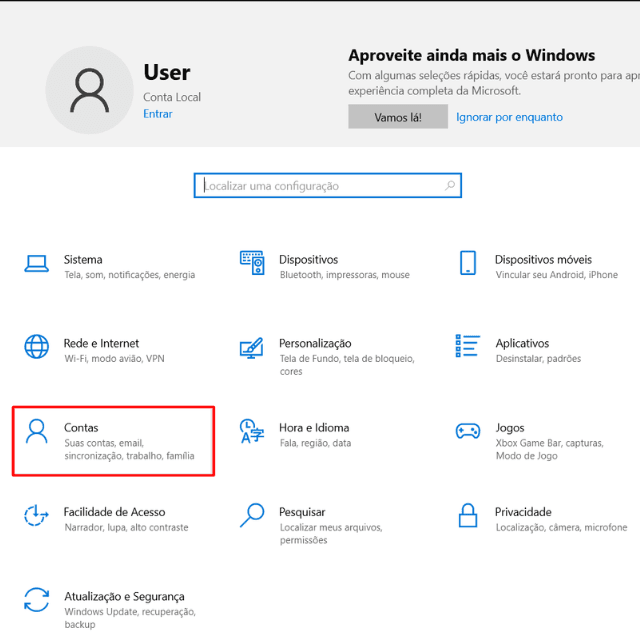
-
Vá em Contas → Opções de entrada.
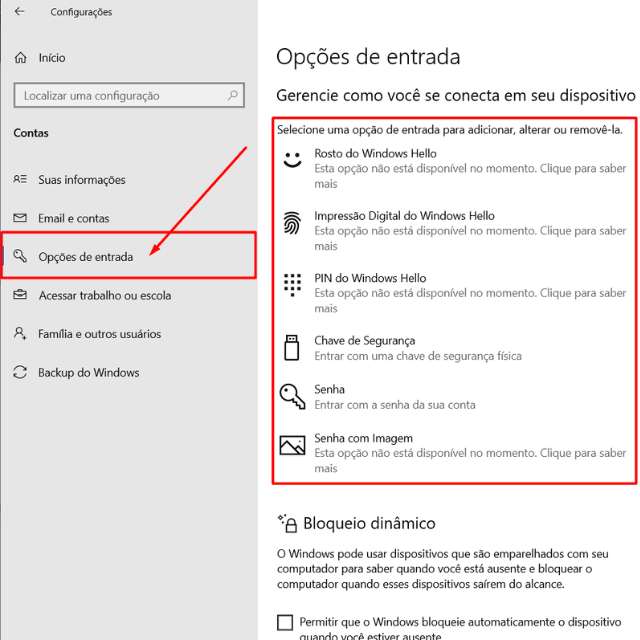
-
Na seção Senha, clique em Adicionar (se não tiver senha) ou Alterar (se quiser trocar).
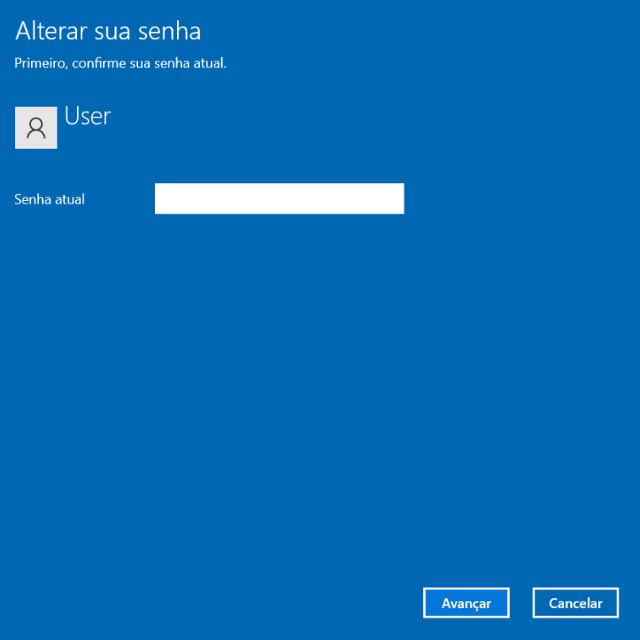
-
Digite a nova senha, confirme e clique em Concluir.
💡 Alternativa:
Você também pode configurar pela opção Painel de Controle → Contas de Usuário → Gerenciar outra conta → Criar uma senha.
2. Colocar senha para Conta Microsoft
Se você usa um e-mail da Microsoft para entrar no Windows:
-
Acesse Configurações → Contas → Suas informações.
-
Clique em Gerenciar minha conta Microsoft.
-
O navegador será aberto e você poderá alterar a senha online.
-
Ative a verificação em duas etapas para maior segurança.
3. Exigir senha ao retornar do repouso
-
Vá até Configurações → Contas → Opções de entrada.
-
Em Exigir entrada, selecione Quando o PC sair do modo de espera.
Como Colocar Senha no Windows 11
O processo é parecido com o Windows 10, mas o visual muda um pouco.
1. Criar ou alterar senha no Windows 11
-
Pressione Windows + I e abra Configurações.
-
Vá em Contas → Opções de entrada.
-
Em Senha, clique em Adicionar ou Alterar.
-
Preencha a senha desejada, confirme e finalize.
2. Configurar PIN e Windows Hello
O Windows Hello permite usar PIN, impressão digital ou reconhecimento facial para entrar no computador.
-
Vá até Configurações → Contas → Opções de entrada.
-
Em PIN do Windows Hello, clique em Configurar.
-
Crie um PIN numérico simples de lembrar.
💡 Vantagem: O PIN funciona somente no seu dispositivo e não substitui sua senha principal — por isso é mais seguro.
Como Criar uma Nova Conta com Senha
Se quiser criar um novo usuário já com senha definida:
-
Acesse Configurações → Contas → Família e outros usuários.
-
Clique em Adicionar alguém a este PC.
-
Escolha Adicionar um usuário sem conta Microsoft.
-
Insira nome, senha, confirme e finalize.
Como Recuperar Senha Esquecida no Windows
Se você esqueceu sua senha, siga estas opções:
1. Conta Microsoft
-
Confirme seu e-mail e siga o processo de redefinição.
2. Conta local
-
Se criou um disco de redefinição de senha, conecte o USB e siga as instruções.
-
Caso não tenha, será necessário redefinir via outra conta de administrador ou restaurar o sistema.
Remover Senha no Windows (Não Recomendado)
Se quiser remover a senha do Windows:
-
Configurações → Contas → Opções de entrada → Senha → Remover.
-
Confirme sua senha atual e finalize.
⚠ Atenção: Remover a senha deixa seu PC vulnerável. Prefira configurar PIN ou Windows Hello para facilitar o login sem comprometer a segurança.
Comando Rápido para Alterar Senha (Avançado)
Se preferir usar o Prompt de Comando:
Exemplo:
Dicas de Segurança para Proteger sua Conta
-
Use senhas longas e complexas (mínimo 12 caracteres).
-
Ative verificação em duas etapas na Conta Microsoft.
-
Crie um disco de redefinição de senha se usar conta local.
-
Use Windows Hello para um login rápido e seguro.
-
Mantenha o Windows sempre atualizado.
Conclusão
Configurar uma senha forte no Windows 10 ou 11 é um dos passos mais importantes para proteger seus arquivos, fotos e dados pessoais.
Se quiser ainda mais segurança, use PIN, Windows Hello e verificação em duas etapas na Conta Microsoft.
🔗 Leia também:
7 Formas de Descobrir se Seu Celular Está Sendo Rastreado (E Como Se Proteger!)